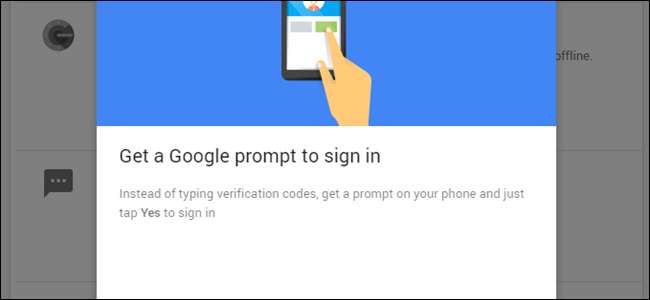
Xác thực hai yếu tố là một cách tuyệt vời để đảm bảo tài khoản của bạn được an toàn, nhưng việc phải nhập mã mỗi lần bạn cần đăng nhập có thể là một điều thực sự khó khăn. Tuy nhiên, nhờ xác thực "Nhắc" không cần mã mới của Google, việc truy cập vào tài khoản Google của bạn có thể đơn giản hơn rất nhiều — bạn chỉ cần truy cập vào điện thoại của mình.
Về cơ bản, thay vì gửi mã, “Lời nhắc” mới thực sự gửi một thông báo đẩy đến điện thoại của bạn để hỏi xem bạn có đang cố gắng đăng nhập hay không. Bạn xác minh và đó là khá nhiều điều đó — nó tự động đăng nhập cho bạn chỉ bằng một lần nhấn cái nút. Và trên hết, nó có sẵn cho cả Android và iOS (nhưng yêu cầu ứng dụng Google sau này).
Trước tiên, điều đầu tiên — bạn cần bật xác thực hai yếu tố (hoặc “Xác minh 2 bước” như Google thường đề cập đến) trên tài khoản của mình. Để làm điều đó, hãy đến Trang Đăng nhập & Bảo mật của Google . Từ đó, bạn có thể bật Xác minh 2 bước trong phần “Đăng nhập vào Google”.
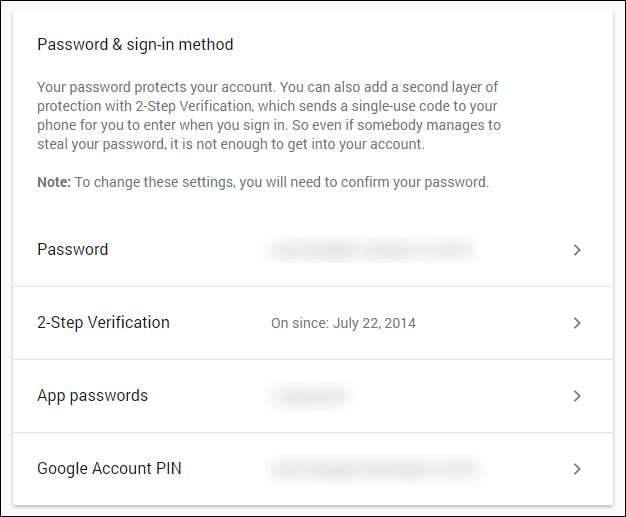
Khi mọi thứ đã được thiết lập xong — hoặc nếu bạn đã bật 2FA — chỉ cần chuyển vào menu 2FA và nhập mật khẩu của bạn. Trên trang này, có một số tùy chọn khác nhau, bao gồm tùy chọn mặc định của bạn (bất kỳ tùy chọn nào - đối với tôi đó là “tin nhắn thoại hoặc tin nhắn văn bản”), cùng với danh sách 10 mã dự phòng. Để bắt đầu với phương pháp Google Prompt mới, hãy cuộn xuống phần “Thiết lập bước thứ hai thay thế”.
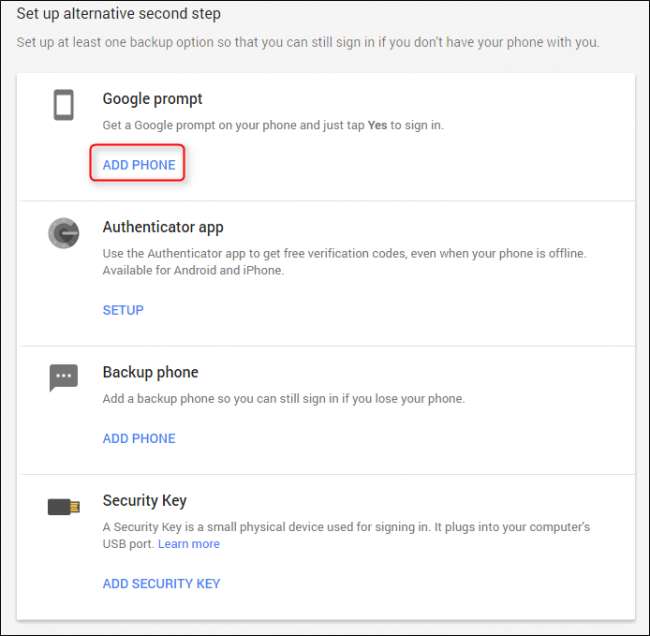
Có nhiều tùy chọn ở đây, nhưng tùy chọn bạn đang tìm là “Lời nhắc của Google”. Nhấp vào nút "Thêm điện thoại" để bắt đầu. Một cửa sổ bật lên sẽ xuất hiện, cung cấp cho bạn thông tin chi tiết về tùy chọn này: “Thay vì nhập mã xác minh, hãy nhận lời nhắc trên điện thoại của bạn và chỉ cần nhấn Đúng để đăng nhập." Nghe có vẻ dễ dàng — hãy nhấp vào “Bắt đầu”.
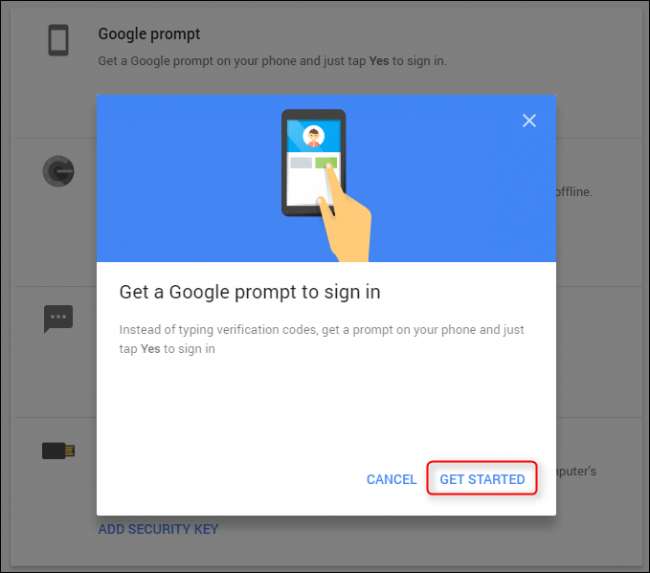
Trên màn hình tiếp theo, bạn sẽ chọn điện thoại của mình từ danh sách thả xuống. Cần lưu ý rằng điều này yêu cầu điện thoại có màn hình khóa an toàn trước khi hoạt động, vì vậy nếu bạn chưa sử dụng, bây giờ là lúc để bật nó. Nếu bạn là người dùng iOS, bạn sẽ cần Ứng dụng Google từ App Store .
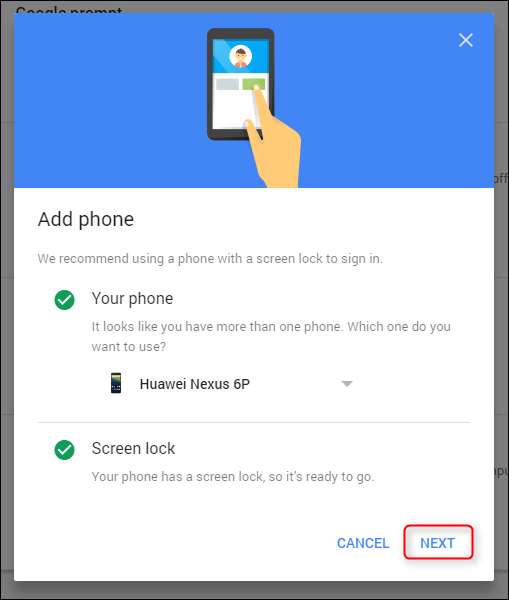
Khi bạn đã chọn điện thoại (hoặc máy tính bảng) thích hợp, hãy tiếp tục và nhấp vào “Tiếp theo”. Thao tác này sẽ ngay lập tức gửi một thông báo đẩy tới điện thoại đã chọn, yêu cầu bạn xác minh rằng bạn đang cố gắng đăng nhập.

Sau khi nhấn vào “Có”, bạn sẽ nhận được xác minh trở lại trên PC. Nó khá gọn gàng.
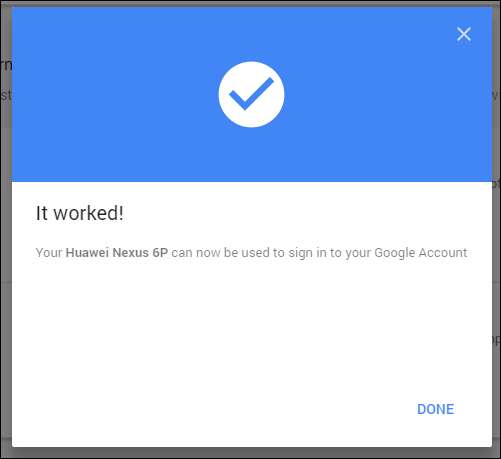
Điều này cũng sẽ thay đổi bước thứ hai mặc định của bạn thành Lời nhắc của Google, điều này thực sự có ý nghĩa vì nó dễ dàng hơn nhiều. Thành thật mà nói, tôi ước mình có thể sử dụng tùy chọn này cho mọi tài khoản mà tôi đã bật 2FA. Nào, Google, tiếp tục.
Xác thực hai yếu tố là một lớp bảo mật bổ sung mà mọi người thực sự nên sử dụng trên mọi tài khoản cung cấp nó. Nhờ hệ thống nhắc nhở mới của Google, việc đảm bảo Tài khoản Google của bạn được bảo vệ tốt nhất có thể sẽ ít phức tạp hơn rất nhiều.







